win10上网图标为什么变成一个地球 win10上网图标变成一个地球的两种解决方法
更新时间:2023-05-16 11:05:00作者:mei
win10系统桌面上面有显示一个网络图标,会显示网络连接状态。但是有时候发现网络图标变成一个小地球图标,并且连不上网了,怎么回事?这是网络设置出现问题,针对此疑问,下面带来两种解决win10上网图标变成一个地球的方法。
推荐:win10专业版镜像
方法一:直接重启
首先检查一下网线是否正常连接,如果当前电脑没有重要的事项在操作,可以直接重启电脑,大部分的小问题可以通过重启电脑来快速解决。
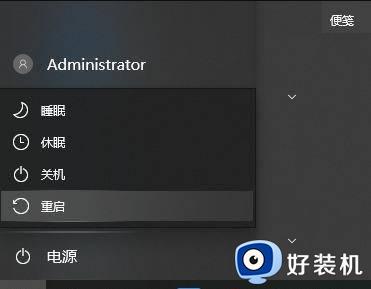
方法二:修改DNS服务器
1、点击任务栏右下角地球网络图标——网络和Internet设置,或者右键地球图标——打开网络和Internet设置
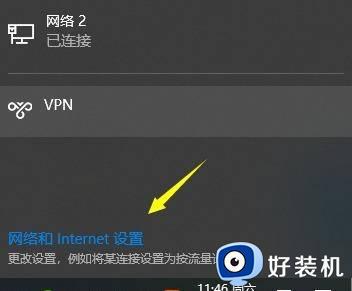
2、找到并点击更改适配器选项。
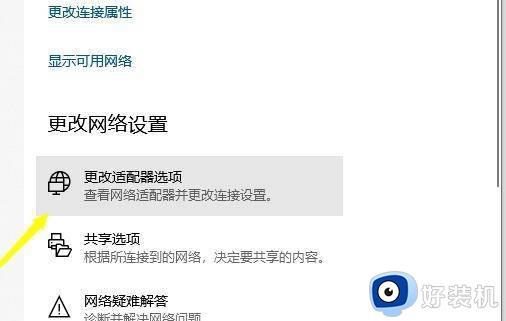
3、右键点击“以太网”或“本地连接”—属性,如果是WIFI就选择无线网络的属性。
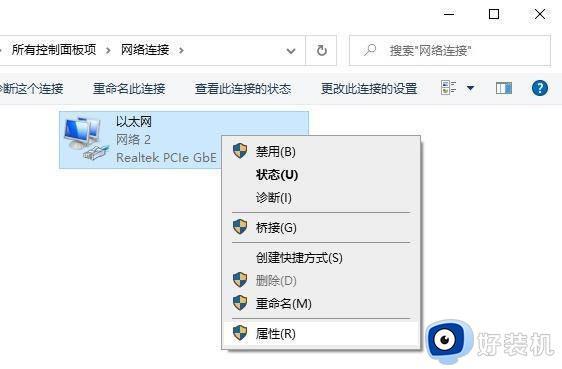
4、选择“Internet协议版本4”—属性。
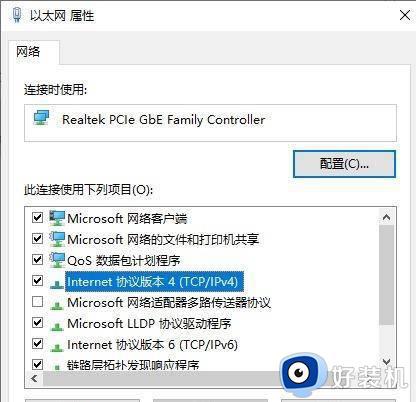
5、选择“使用下面的DNS服务器地址”,输入8.8.8.8,备用DNS服务器可以填上114.114.114.114等,然后点击确定。
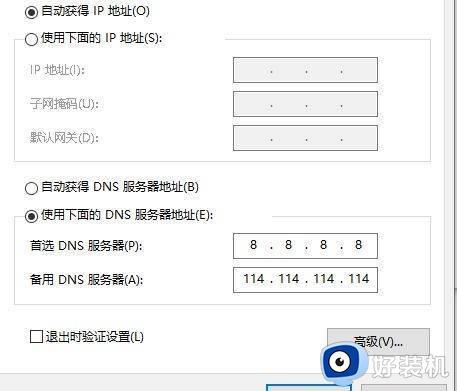
win10系统上网图标变成一个地球可能是断网,又或者网络设置问题,我们通过重启网络或设置一下DNS服务器来解决。
win10上网图标为什么变成一个地球 win10上网图标变成一个地球的两种解决方法相关教程
- 如何解决win10网络成为地球的图标 解决win10网络成为地球图标的解决方法
- win10 专业版wifi变成地球怎么回事 win10无线网络图标变成地球如何修复
- win10 网络图标显示有一个地球的形状怎么解决
- win10右下角小地球无法上网如何解决 win10网络显示地球图标上不了网怎么办
- win10电脑右下角网络图标变成地球怎么办 win10右下角网络图标变成地球的解决方法
- win10 有线网络 变成地球怎么办 win10电脑网络变成了个小地球的解决步骤
- win10 右下角变地球怎么回事 win10网络显示地球不能上网的解决步骤
- win10右下角网络图标变成小地球连不上网怎么解决
- 为什么win10网络是个球 win10网络标志是个球如何解决
- win10 右下图标 地球图标怎么回事 win10电脑出现地球图标上不了网如何处理
- win10拼音打字没有预选框怎么办 win10微软拼音打字没有选字框修复方法
- win10你的电脑不能投影到其他屏幕怎么回事 win10电脑提示你的电脑不能投影到其他屏幕如何处理
- win10任务栏没反应怎么办 win10任务栏无响应如何修复
- win10频繁断网重启才能连上怎么回事?win10老是断网需重启如何解决
- win10批量卸载字体的步骤 win10如何批量卸载字体
- win10配置在哪里看 win10配置怎么看
win10教程推荐
- 1 win10亮度调节失效怎么办 win10亮度调节没有反应处理方法
- 2 win10屏幕分辨率被锁定了怎么解除 win10电脑屏幕分辨率被锁定解决方法
- 3 win10怎么看电脑配置和型号 电脑windows10在哪里看配置
- 4 win10内存16g可用8g怎么办 win10内存16g显示只有8g可用完美解决方法
- 5 win10的ipv4怎么设置地址 win10如何设置ipv4地址
- 6 苹果电脑双系统win10启动不了怎么办 苹果双系统进不去win10系统处理方法
- 7 win10更换系统盘如何设置 win10电脑怎么更换系统盘
- 8 win10输入法没了语言栏也消失了怎么回事 win10输入法语言栏不见了如何解决
- 9 win10资源管理器卡死无响应怎么办 win10资源管理器未响应死机处理方法
- 10 win10没有自带游戏怎么办 win10系统自带游戏隐藏了的解决办法
